在数字化时代,QQ音乐作为一款热门的音乐平台备受广大用户青睐,由于版权保护等原因,QQ音乐并不支持直接下载音乐为MP3格式。不过通过一些简单的步骤,我们依然可以将QQ音乐中喜爱的歌曲转换为MP3格式,方便随时随地进行收听。接下来让我们一起了解一下如何将QQ音乐下载的音乐转换为MP3格式。
QQ音乐转换为MP3格式步骤
操作方法:
1.我们打开QQ音乐,在QQ音乐右上方,我们可以看见有三个横杠的标志,这三个横杠的标志就是主菜单。
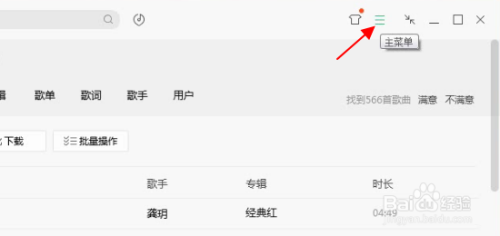
2.我们点击主菜单,就可以看见出现了一些功能,其中有传歌到设备,音频转码,铃声制作等功能。在这里,我们选择的是音频转码。
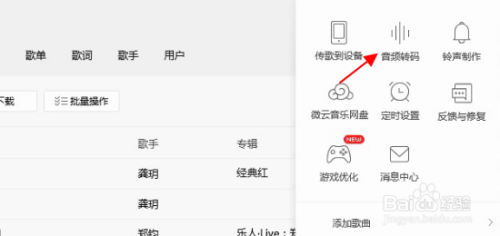
3.我们点击音频转码过后,这个时候。我们就来到音频转换界面,在音频转换界面里,可以看见有添加歌曲、导入CD、清除已购勾这几个功能。在这里,我们选择的是添加歌曲,我们点击添加歌曲。
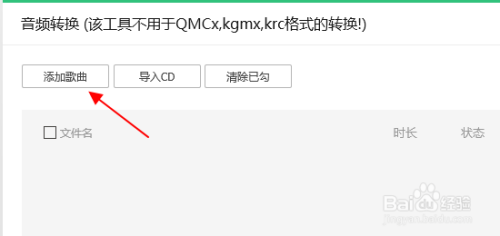
4.现在,我们就在电脑里面找到我们要转换为MP3格式的音乐文件。这里,我们找到的这个文件是wma格式的音乐文件。我们就打开这个文件。
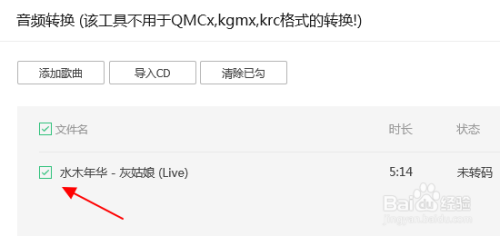
5.这个时候。我们就在音频转换界面里可以这首歌了。
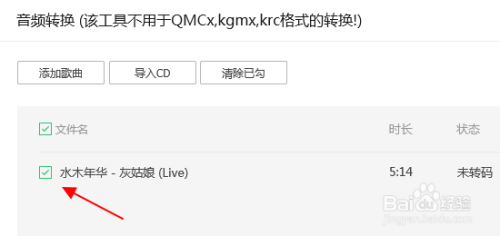
6.接下来,我们在音频转换界下方。看见有个转换为格式的功能,我们点击这个转化为右方的向下箭头,这个时候。就跳出了很多格式,我们选择MP3格式。
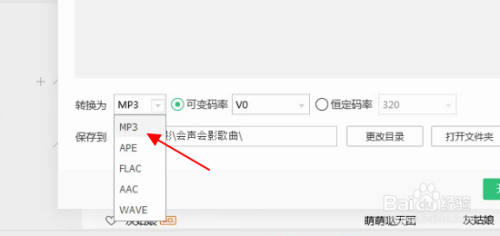
7.选择MP3格式过后,我们要注意保存这个文件的位置,以方便转换后我们查找。然后,我们点击下方的开始转换。
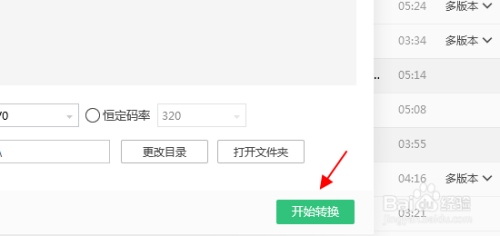
8.随即,我们就可以看见开始转码,很快的,我们就转码成功了。
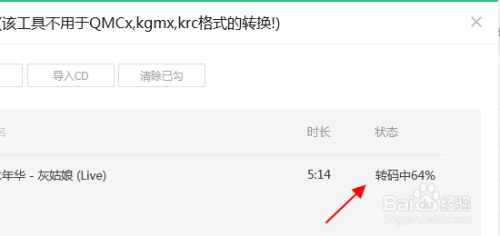
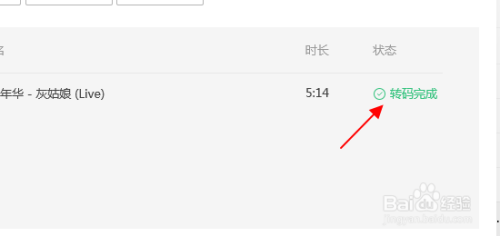
9.转码成功后,我们再来到电脑保存的位置。我们就可以看见我们这个音乐就是MP3格式。就这样,我们就用QQ音乐完成了MP3格式的转换。
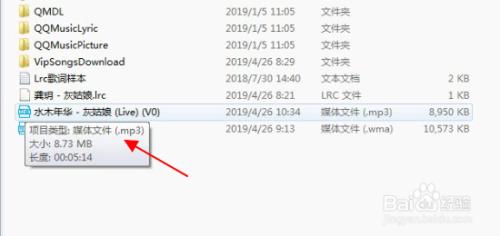
以上是有关如何将QQ音乐下载的音乐转换为MP3的全部内容,如果有遇到相同情况的用户,可以按照小编的方法来解决。









